
Mengunduh data XYZ Total Station Nikon DTM 323 dengan Software Nikon TransIt v.2.35
Mengenal Software Transit
Software Nikon transIt v.2.35 merupakan salah satu software yang sangat bermanfaat bagi dunia pertambangan atau teknik sipil lainnya. Software transit merupakan software yang digunakan untuk memindahkan data pengukuran pada komputer mengunduh data XYZ total station Nikon DTM 322 dengan software transit menjadi semakin mudah.
Ketika menggunakan alat total station Nikon DTM 322 harus diperlukan suatu cara untuk bisa memindahkannya dengan mudah. Apabila hanya mengandalkan alat saja maka data belum bisa diolah dengan maksimal menggunakan komputer.
Mengunduh Data XYZ Total Station Nikon DTM323 Dengan Software TransIt v.2.35 Dengan Mudah
- Koneksikan total station dengan komputer menggunakan kabel koneksi
- Buka software Transit
- Pilih opsi Transfer pada bagian atas software
- Pilih opsi Data Recorder to PC
- Pilih data recorder sesuai dengan tipe total station yang digunakan
- Untuk total station Nikon DTM323 bisa menggunakan Data Recorder untuk DTM330
- Pilih Data Format sesuai dengan format yang di inginkan
- Untuk mengunduh Data XYZ, maka bisa memilih untuk menggunakan format Nikon Coordinate
- Beri nama untuk job total station tersebut
- Tentukan folder penyimpanan data
- Lakukan pengaturan pada Unit dengan menggunakan Degrees, Angle untuk sudut dan Meters untuk jarak
- Pada bagian Setting, sesuaikan dengan settingan yang Anda terapkan pada total station Nikon DTM323
- Anda bisa mengikuti setting berikut jika ingin : Zenith Vertical Angle, ENZ Coordinate Order, Azimuth Horizontal Angle, North Azimuth.
DOWNLOAD JUGA : SOFTWARE SOKKIA LINK v.2.20
- Jika proses setting pada software transit sudah selesai, maka Anda tinggal menyiapkan total station Nikon DTM323 yang akan di unduh datanya
- Nyalakan total station Nikon DTM323, lalu pastikan job yang akan di unduh sudah diaktifkan
- Cara mengaktifkan job nya adalah dengan menekan Menu, lalu pilih Job, dan kemudian pilih job mana yang akan Anda aktifkan
- Kemudian, pada opsi Download akan muncul nama job beserta dengan format dan juga datanya
- Biasanya pada bagian format yang tertera adalah Nikon dan pada bagian datanya adalah Coord karena akan mengunduh data berupa koordinat dan bukan data mentah atau raw
- Jika sudah sesuai, maka tinggal klik lalu pilih Enter
- Jika setting sudah selesai baik itu pada software transit dan total station Nikon DTM323 maka langsung tekan OK di software transit
- Kemudian, akan muncul halaman yang berupa tulisan Transfer Data Recorder to PC
- Pada total station Nikon DTM323 klik GO setelah laman Download Job
- Kemudian, pada software transit dan total station akan muncul data yang akan terkirim dan tersimpan
- Lalu, akan muncul halaman yang memberitahukan Anda jika proses transfer sudah selesai
- Akan muncul Browser dan juga Editor data pada layar
- Kemudian, simpan job dengan menggunakan format TRN dan mengunduh data XYZ total station Nikon DTM323 dengan software transit sudah selesai.
ATAU IKUTI LANGKAH BERIKUT INI
Klik pada software Transit. > Transfer > Data Recorder To PC

Pilih Data recorder sesuai dengan Tipe Total Station. Untuk data TS Nikon DTM 323, saya menggunakan Data recorder untuk DTM-330.

Pilih data format sesuai dengan yang dikehendaki, Pilih Nikon Coordinate untuk mengunduh XYZ data.
Beri nama untuk Job. misal “klp4.asc”. Pilih folder penyimpanan. misal “D > TS Data”.
Setelah itu seting untuk Unit, Setting dan Comm.

Untuk Unit gunakan Degrees untuk Angle (sudut) dan Meters untuk Distance (jarak).



Untuk Setting, sesuaikan dengan setingan yang ada di TS anda. Saya menggunakan Zenith untuk Vertical Angle, ENZ untuk Coordinate Order, Azimuth untuk Horizontal Angle dan North untuk Azimuth.
Setelah seting pada sofware Transit selesai. Langkah selanjutnya adalah menyiapkan TS anda untuk siap di unduh data-datanya.
Nyalakan TS anda dan pastikan Job yang akan anda unduh di aktifkan.
Menu > Job > pilih job yang akan anda aktifkan (Misal KLP4).


Untuk mengunduh data Klik Menu > 5. Comm > 1. Download >


Pada halaman Download tertera nama Job dan format dan data. Saya menggunakan Format : Nikon, dan Data : Coord (yang akan di unduh adalah data kordinat bukan Raw/data mentah). BIla telah sesuai klik > Enter


Setelah selesai seting sofware Transit dan TS. Tekan OK pada sofware Transit muncul halaman berikut :
Klik OK maka muncul halaman “Transfer Data Recorder to PC”

Pada TS anda Klik > GO pada halaman setelah halaman Download job.
Pada TS anda dan Sofware Transit muncul data yang terkirim dan tersimpan.


Setelah selesai akan muncul halaman untuk memberitahukan bahwa Transfer telah selesai.
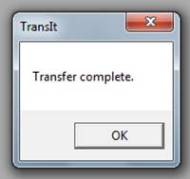
Setelah itu akan muncul Browser dan Editor data. Simpan Job dengan format (TRN).




